
Son Güncelleme Tarihi

Excel elektronik tablonuzda çok fazla veri varsa, bunları düzenlemek için farklı sayfalar kullanmayı düşünün. Excel'deki başka bir sayfadan veri çekmek için bu kılavuzu izleyin.
Excel yalnızca tek bir elektronik tabloda çalışmanıza izin vermez; aynı dosya içinde birden çok sayfa oluşturabilirsiniz. Bu, verilerinizi ayrı tutmak istiyorsanız kullanışlıdır. Örneğin, bir işletme yürütüyorsanız, her ay için satış bilgilerinin ayrı sayfalarda olmasına karar verebilirsiniz.
Bununla birlikte, bir sayfadaki verilerin bir kısmını diğerinde kullanmak isterseniz ne olur? Kopyalayıp yapıştırabilirsiniz, ancak bu zaman alıcı olabilir. Orijinal verilerden herhangi birinde değişiklik yaparsanız, kopyaladığınız veriler güncellenmez.
İyi haber şu ki, bir sayfadaki verileri diğerinde kullanmak çok zor değil. Excel'deki başka bir sayfadan nasıl veri çekeceğiniz aşağıda açıklanmıştır.
Hücre Referanslarını Kullanarak Excel'deki Başka Bir Sayfadan Veri Nasıl Çekilir
İlgili hücre referanslarını kullanarak bir Excel sayfasından diğerine veri çekebilirsiniz. Bu, bir sayfadan diğerine veri almanın basit bir yoludur.
Excel'de hücre başvurularını kullanarak başka bir sayfadan veri çekmek için:
- Alınan verilerin görünmesini istediğiniz hücreye tıklayın.
- Tip = (eşittir işareti) ardından veri almak istediğiniz sayfanın adını girin. Sayfanın adı birden fazla kelimeyse, sayfa adını tek tırnak içine alın.
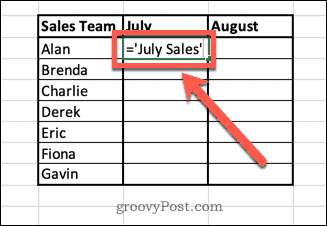
- Tip ! ardından çekmek istediğiniz hücrenin hücre referansı gelir.
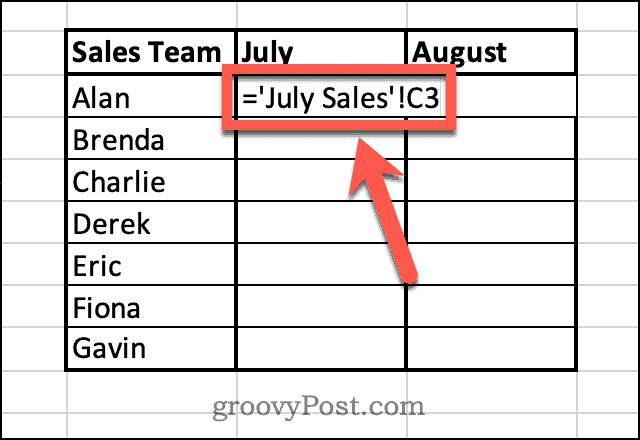
- Basmak Giriş.
- Diğer sayfanızdaki değer şimdi hücrede görünecektir.
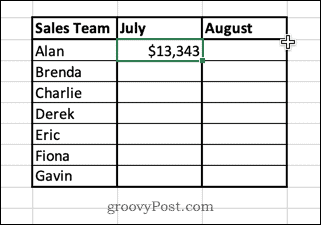
- Daha fazla değer çekmek istiyorsanız, hücreyi seçin ve küçük kare hücrenin sağ alt köşesinde.
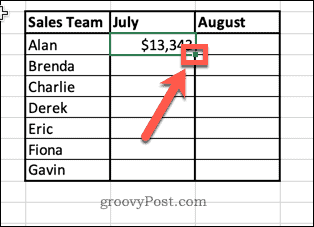
- Kalan hücreleri doldurmak için aşağı sürükleyin.
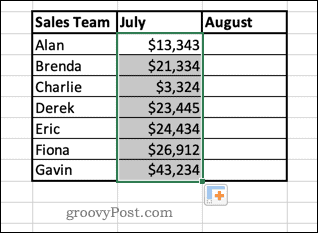
Sizi hücre referanslarını manuel olarak yazmaktan kurtaran alternatif bir yöntem var.
Hücre referansını manuel olarak yazmadan başka bir hücreden veri çekmek için:
- Alınan verilerin görünmesini istediğiniz hücreye tıklayın.
- Tip = (eşittir işareti) ve ardından veri çekmek istediğiniz sayfayı açın.
- Karşıya geçmek istediğiniz verileri içeren hücreye tıklayın. Bu hücreye başvuruyu eklemek için formül değişikliğini göreceksiniz.
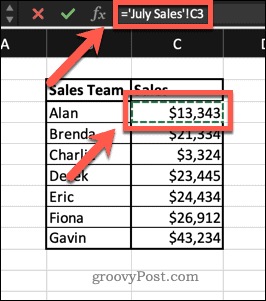
- Basmak Giriş ve veriler hücrenize çekilecektir.
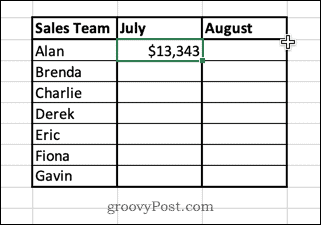
DÜŞEYARA Kullanarak Excel'de Başka Bir Sayfadan Veri Nasıl Çekilir
Verilerinizle fazla bir şey yapmayı planlamıyorsanız ve yalnızca yeni bir sayfaya koymak istiyorsanız, yukarıdaki yöntem işe yarar. Ancak, verileri işlemeye başlarsanız bazı sorunlar vardır.
Örneğin, eğer verileri sırala Temmuz Satış sayfasında da satış ekibinin isimleri yeniden düzenlenecek.
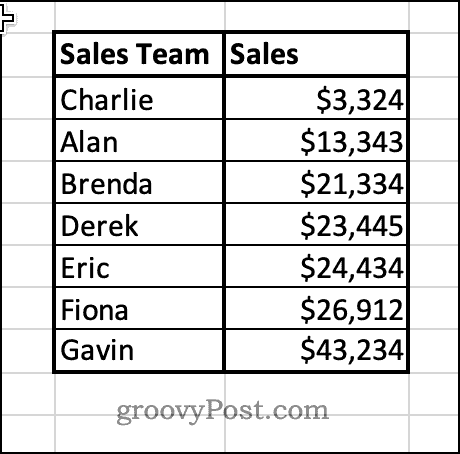
Ancak Satış Özeti sayfasında, yalnızca çekilen veriler sırayı değiştirir. Diğer sütunlar aynı kalacak, yani satışlar artık doğru satış görevlisiyle uyumlu değil.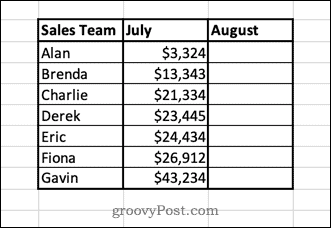
kullanarak bu sorunları aşabilirsiniz. Excel'de DÜŞEYARA işlevi. Bu işlev, doğrudan bir hücreden bir değer çekmek yerine, örnek verilerimizdeki adlar gibi benzersiz bir tanımlayıcı ile aynı satırda bulunan bir tablodan bir değer çeker. Bu, orijinal verilerin sırası değişse bile, çekilen verilerin her zaman aynı kalacağı anlamına gelir.
Excel'deki başka bir sayfadan veri çekmek üzere DÜŞEYARA'yı kullanmak için:
- Alınan verilerin görünmesini istediğiniz hücreye tıklayın.
- Tip =DÜŞEYARA( sonra soldaki hücreye tıklayın. Bu, DÜŞEYARA işlevinin arayacağı referans olacaktır.
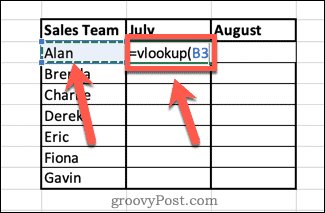
- Bir virgül yazın ve ardından veri almak istediğiniz sayfaya tıklayın. Verilerinizi tutan iki sütunu tıklayın ve sürükleyin.
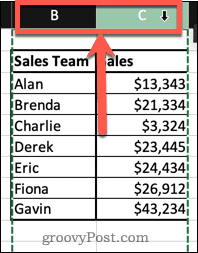
- Başka bir virgül yazın ve ardından üzerinden geçmek istediğiniz verileri içeren sütunun numarasını yazın. Bu durumda, bu ikinci sütundur, bu yüzden şunu yazardık: 2.
- Başka bir virgül yazın, ardından YANLIŞ, ardından formülünüzü tamamlamak için son bir kapalı parantez. Bu, işlevin referansınız için tam bir eşleşme aramasını sağlar.
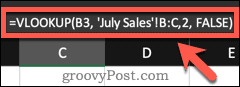
- Basmak Giriş. Verileriniz artık hücrenizde görünecek.
- Daha fazla değer elde etmek istiyorsanız, hücreyi seçin ve hücrenin sağ alt köşesindeki küçük kareyi tıklayıp basılı tutun.
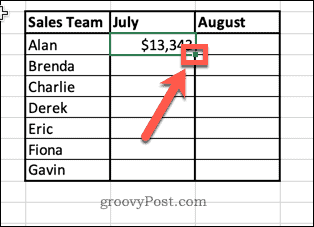
- Kalan hücreleri doldurmak için aşağı sürükleyin.
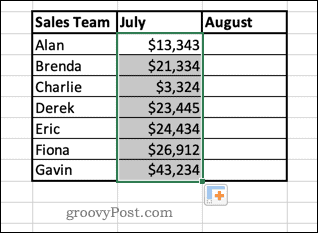
- Şimdi, orijinal verileri sıralarsanız, alınan verileriniz değişmez, çünkü her zaman her bir adla ilişkili verileri arar.
Bu yöntemin çalışması için benzersiz tanımlayıcıların (bu durumda adların) seçtiğiniz aralığın ilk sütununda olması gerektiğini unutmayın.
Excel'in İşinize Yaramasını Sağlayın
İşinizin zahmetini ortadan kaldırabilecek ve işleri hızlı ve kolay bir şekilde yapmanıza yardımcı olabilecek yüzlerce Excel işlevi vardır. Excel'de başka bir sayfadan nasıl veri çekileceğini bilmek, sonsuz kopyalama ve yapıştırma işlemlerine elveda diyebileceğiniz anlamına gelir.
Bununla birlikte, işlevlerin sınırlamaları vardır. Belirtildiği gibi, bu yöntem yalnızca tanımlayıcı verileriniz ilk sütundaysa işe yarar. Verileriniz daha karmaşıksa, INDEX ve MATCH gibi diğer işlevleri kullanmayı araştırmanız gerekir.
Ancak DÜŞEYARA, başlamak için iyi bir yerdir. DÜŞEYARA ile ilgili sorun yaşıyorsanız, şunları yapabilmeniz gerekir: Excel'de DÜŞEYARA hatalarını giderme.
Windows 11 Ürün Anahtarınızı Nasıl Bulunur?
Windows 11 ürün anahtarınızı aktarmanız veya yalnızca temiz bir işletim sistemi yüklemesi yapmanız gerekiyorsa,...
Google Chrome Önbelleği, Çerezler ve Tarama Geçmişi Nasıl Temizlenir?
Chrome, çevrimiçi tarayıcı performansınızı optimize etmek için tarama geçmişinizi, önbelleğinizi ve çerezlerinizi depolama konusunda mükemmel bir iş çıkarır. Onun nasıl...
Mağaza İçi Fiyat Eşleştirme: Mağazada Alışveriş Yaparken Çevrimiçi Fiyatlar Nasıl Alınır
Mağazadan satın almak, daha yüksek fiyatlar ödemeniz gerektiği anlamına gelmez. Uygun fiyat garantisi sayesinde alışverişlerinizde online indirimlerden yararlanabilirsiniz...
Dijital Hediye Kartı ile Disney Plus Aboneliği Nasıl Hediye Edilir
Disney Plus'tan keyif alıyorsanız ve bunu başkalarıyla paylaşmak istiyorsanız, Disney+ Gift aboneliğini nasıl satın alacağınız aşağıda açıklanmıştır...

